Per inserire una mappa sul sito è possibile utilizzare il sito mappe di Google.
Andiamo quindi sul sito https://www.google.it/maps e scriviamo il nostro indirizzo, per esempio Viale Lionello Matteucci 1, Rieti, RI
Read morePillole di Web
Per inserire una mappa sul sito è possibile utilizzare il sito mappe di Google.
Andiamo quindi sul sito https://www.google.it/maps e scriviamo il nostro indirizzo, per esempio Viale Lionello Matteucci 1, Rieti, RI
Read morePer chi lavora nel mondo di WordPress, come tecnico o come utente smart che sa installarsi qualche plugin, c’è una novità: il tanto usato plugin WordPress Popular Post è deprecato, e deve essere sostituito.
Il plugin WordPress Popular Post è un plugin molto semplice da installare e configurare, ha la funzionalità di mostrare i post più letti, o con più commenti, in un certo periodo di tempo.
A breve, tale plugin non verrà più supportato, ovvero non sarà più aggiornato e creerà dei buchi di sicurezza sui siti che non sono costantemente monitorati.
E’ necessario pertanto eliminarlo e inserire un blocco di HTML PERSONALIZZATO come widget.
A questo punto, dovremmo inserire uno shorcode, simile al seguente:
[ wpp thumbnail_width=100 thumbnail_height=100 range=last24hours limit=5 stats_views=0 order_by=’views’ ]
(ricordatevi di togliere gli spazi dalle parentesi quadre)
Di seguito i parametri utilizzabili:
thumbnail_width=larghezza dell’immagine (riporta l’immagine inserita come “immagine in evidenza”
thumbnail_height=altezza dell’immagine (riporta l’immagine inserita come “immagine in evidenza”
range= indica il periodo di tempo da prendere in considerazione. I parametri che possono essere inseriti last24hours per l’ultimo giorno, last7days per indicare l’ultima settimana,ecc
limit= bisogna indicare il numero di post da visualizzare
Per avere tutta la tabella dei parametri completa, potete consultare il seguente link che riporta la documentazione ufficiale di WordPress.
La prima pagina web sarà molto semplice.
Ricordatevi di chiudere immediatamente un tag non appena lo avrete aperto, e poi posizionarvi al centro per inserire i contenuti, altrimenti vi dimenticherete i tag aperti e la pagina non sarà visualizzata correttamente.
Read moreIl tag BODY visualizza tutti i contenuti della pagina. Pertanto, se voglio visualizzare una frase o una immagine, verranno inseriti all’interno del tag BODY.
Supponiamo di voler far visualizzare la frase SALVE MONDO!
Tale frase, pertanto, dovrà essere inserita in questo modo nel tag body
<BODY>
SALVE MONDO!
</BODY>
Il risultato è una pagina bianca con una semplice scritta nera con il font predefenito dal browser.
A questo punto, siamo pronti per realizzare la nostra prima pagina HTML.
Il tag HEAD è un tag serve a impostare alcune informazioni sulla pagina, come per esempio il titolo, il nome dell’autore, gli script e le regole di stile.
Una buona pagina HTML deve contenere il tag title, ovvero il titolo della pagina. Il titolo della pagina viene visualizzato in alto nella barra del browser, viene letto dai motori di ricerca per avere informazioni sul contenuto. Si tratta pertanto di un tag molto importante ai fini del posizionamento del sito web, e deve contenere una brevissima descrizione dell’argomento trattato.
Read more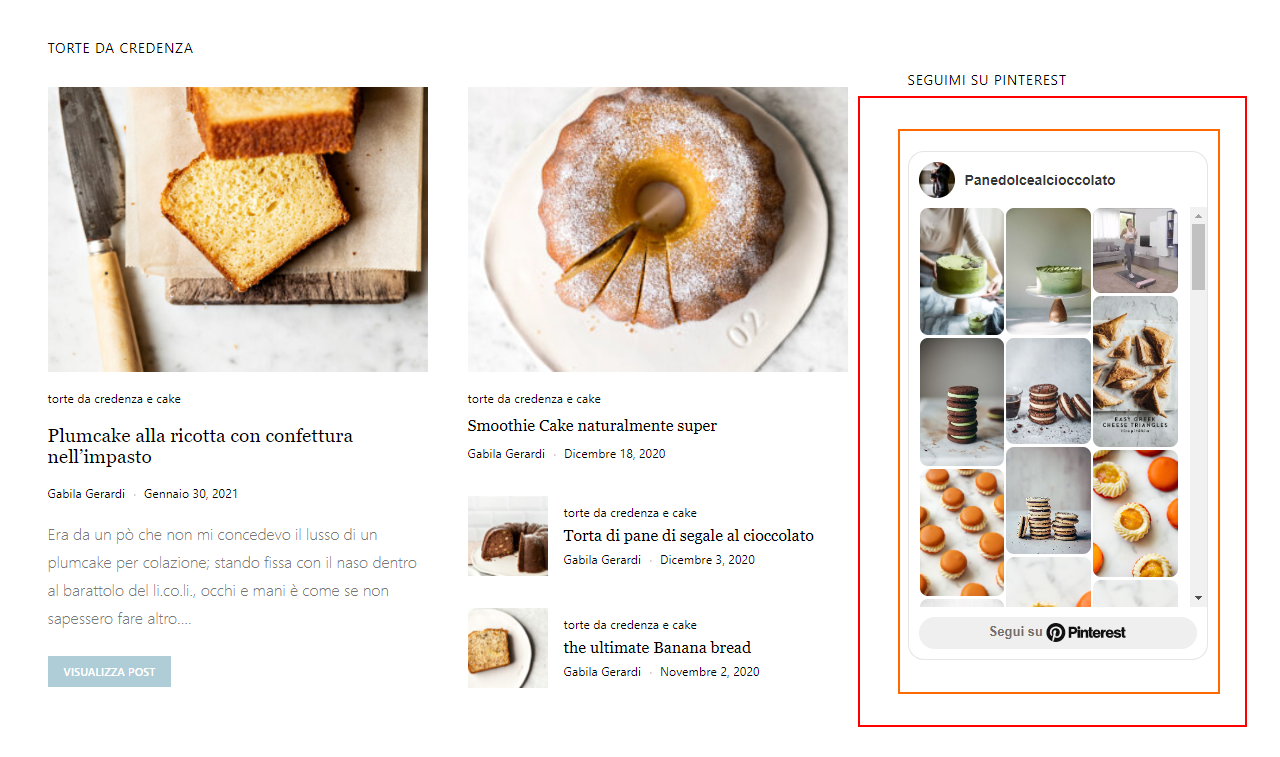
Il social Pinterest è molto potete e molto sottovalutato. Ne parleremo nei prossimi post, ma intanto vi dico che, se avete un sito web con contenuti grafici (fashion, interior design, ricette, fai da te, ecc) converte molto bene, molte persone cercano ispirazione su Pinterest. E’ molto utile anche per gestire la vendita di prodotti.
Comunque, bando alle ciance e andiamo al nostro tutorial.
Vogliamo realizzare una pagina web con “Il cantico delle creature” di San Francesco di Assisi.
Copiate e incollate la seguente pagina.
I tag H1 , H5 e H6 sono trattati dettagliatamente nella lezione Gli Headings
Il comando per creare una tabella in SQL è CREATE TABLE.
Aprire il PHPMyAdmin, selezionare il database e scegliere SQL.
I controlli possibili sui campi HTML di un form sono:
Verifichiamo che i campi inseriti in un form siano validi.
Prima cosa, effettuiamo il download e decompriamo la seguente cartella:
Per eseguire la query in PHP, è necessario eseguire prima la connessione e la selezione del database.
Dopo aver recuperato i dati dal precedente FORM, va preparata la query da eseguire e assegnata ad una variabile.
Supponiamo di voler eseguire una ricerca di un cognome su una tabella chiamata autori, e che il titolo sia stato inserito dall’utente nel form. Sceglieremo poi quali sono i libri da eliminare. Le pagine da realizzare sono 3:
la pagina HTML per la ricerca, la pagina PHP che stampa i risultati, la pagina PHP che elimina la riga selezionata.